
Taslama skiardler, operasiýa ulgamynyň gurşawynda bolup geçýän käbir wakalarda hereketlendiriji we awtomatlaşdyryş ukybyny üpjün edýän Windows-beton yzydyr. Ulany üçin has peýdalanmagy üçin az wariant bar, ýöne şu gün dost hakda biraz garaşarys, bu gurallary başlamagyň ýollary hakda azajyk aýdarys.
Windows 10-da "iş meýilleşdiriji" açylmagy
Awtomatlaşdyrmagyň we ýönekeýleşdirmegiň awtomatlaşdyrylmagy we ýönekeýleşdirilmegine "iş meýilnamasy" hödürleýän ortaça ulanyjy entek bize iberilýär. Şeýle-de bolsa, köp mümkinçiligi üçin mümkin bolan ähli mümkinçilikler bilen bile bilmek peýdaly bolar.1-nji usul: ulgamyň gözläň
Windows 10-da toplumlaýyn geçirilen gözleg funksiýasynda diňe bir maksatly maksat bilen ulanylyp bilner, hem, "dürli programmalar"-da, "wezipä" "bu standart bilen hemmämuse başlaýarlar.
- Tomaşa panelinde ýa-da "Whone + S" düwmelerini ulanyp, gözleg gutusyna jaň ediň.
- Setirde haýyşy giriziň "Bukurç , sitatalar bolmazdan.
- Gözleg netijelerini gözlemek netijelerini gören badyna, çep düwmez düwmesini (LKM).
- "Işleter" penjiresine jaň etmek üçin "WIN + R" basyň.
- Gözleg setirinde aşakdaky talaplary giriziň:
WEXTCD.msc.
- "Iş meýilnamasynyň" açylmagyny başlanda "OK" ýa-da "Enter" düwmesine basyň.
- "Başlamak" we şoňa meňzeş zatlaryň sanawyny açyp başlaň.
- Dolandyryş gural bukjasyny tapyň we ýerleşdiriň.
- Bu katalogda ýerleşýän iş meýilnamasyny işlediň.
- Klawiaturada "WIN + X" basyň ýa-da "WIN +" -e basyň ýa-da Syçanjygyň sag düwmesi (PCM) basyň "Başlangyç menýusynda" basyň.
- "Kompýuter dolandyrmak" saýlaň.
- Açylyş penjiresiniň gapdal panelinde "iş meýilnamasyna" gidiň.
- "Işleter" penjiresine jaň ediň, aşakdaky buýrugy giriziň we "OK" ýa-da "Enter" üçin basyň ":
Gözegçiligi
- Beýleki tarapdan, beýlekiler ilki bilen saýlanjak we "administrasiýasyna" gitmegiň we "administrasiýa" bölümine üýtgediň.
- Açylylan katalogda "iş meýilnamasyny" tapyň we işlediň.
- Iş stolundan çykyň we mugt ýerde PCM-e basyň.
- Kontekstde açylýan menýuda "Corcelle" -e aç-açan "Cover" -e açýar "-" açar diýip açýar.
- Görýän penjirede "meýilleşdiriji" faýly bilen bellän penjiredäki doly ýoly giriziň, aşakda "Indiki" düwmesine basyň.
C: \ Windows \ sistems32 \ TERJIMECD.msc.
- Mysal üçin, belligiň bellenen adyny belläň, görnükli "iş tertibi". Tamamlamak üçin "Finish" -e basyň.
- Şu wagtdan başlap, ulgamyň bu bölegini stoluň gysga ýoluna goşulan goşmaçasy arkaly işletip bilersiňiz.

Şeýle hem serediň: Stoktek stolunda "Meniň kompýuterim" belligini nädip döretmeli

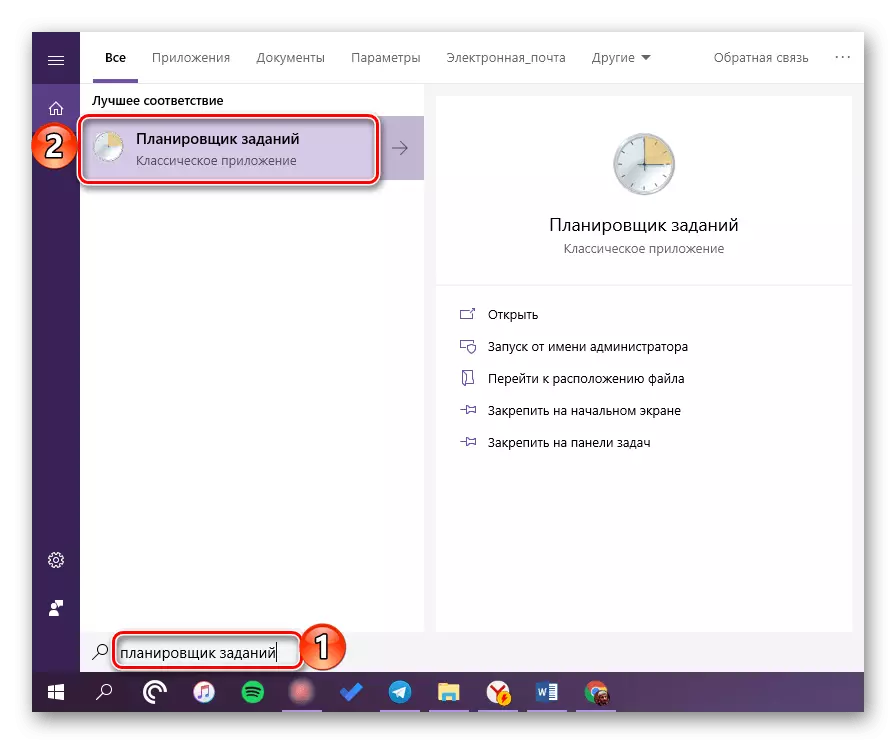
2-nji usul: Funksiýa "Işlediň"
Todabanyöne ulgamyň bu elementi bir gezek adaty programmalary ýüze çykarmak üçin bir ýa-da adaty buýruk berýän ybaratdyr.


3-nji usul: Başlamak menýusyny "Başla"
Başlamak üçin kompýuterde işleýän programma üçin iň möhüm ili bir anketany düýbünden tapyp bilersiňiz.
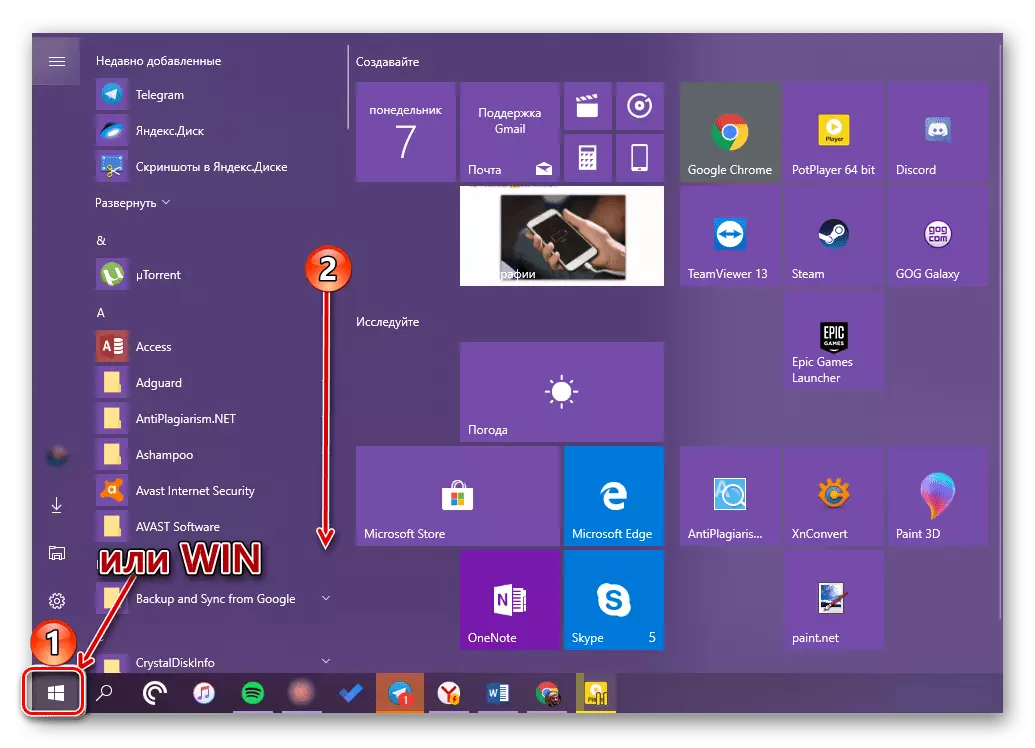

Usul 4: "Kompýuter dolandyryşy"
Windows 10-yň şu bölümi, adyňyzdan ADED bölümine görä, operasiýa ulgamynyň aýratyn böleklerini gözegçilikde saklamak ukyby barada üpjün etmek ukybyny üpjün edýär. Siziň gyzyklanýan ýumuş meýilnamalaryňyz onuň bölegidir.
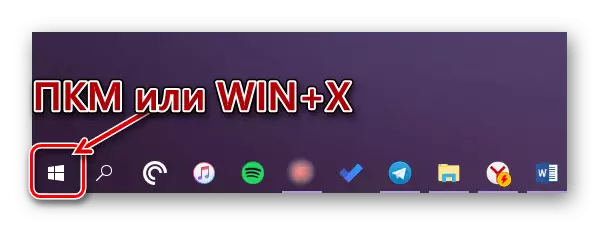


Şeýle hem okaň: hadysanyň gündeligini görüň
Usul 5: "Dolandyryş paneli"
Windowunu 10 sany worançylyk kem-kemden ähli gözegçiliklerini amala aşyrmak, ýöne "meýilnamany" işe başlamak üçin çäklendirilen "meýilnamany" başlamak üçin kemsitmeler düýp.
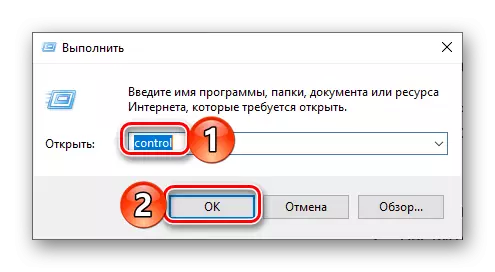

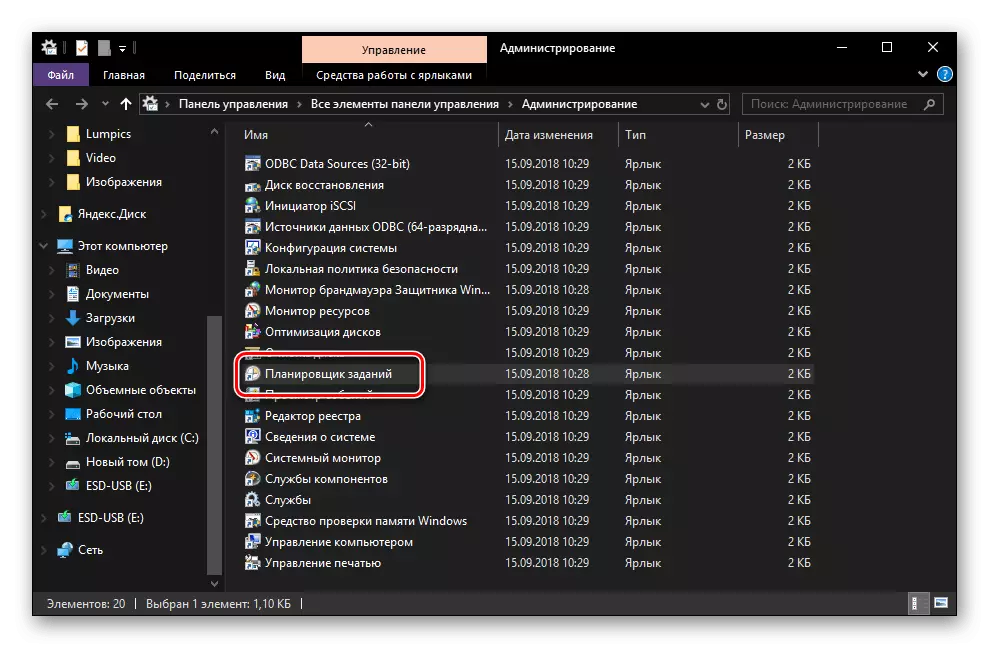
Usul 6: ýerine ýetirip boljak faýly
Islendik programma ýaly, "Iş meýilnamasy ýaly" faýlyň gönüden-göni ýaýramagy üçin ýerleşýän ulgamynda öz kanuny ýeri orny eýelem. Aşakdaky ýoly göçüriň we "şemal" "penjireleri" şemal + E "(" Win + E ")" -e giriň.
C: \ Windows \ sistema32

Papkanyň içindäki zatlaryň elipbiý tertibinde tertiplenen zatlaryň (gözlemek üçin has aňsat bolar) we "Gözlemek has aňsat bolar" we "App Soon" diýilýänçäňiz aşakda aýlaň we aýlaň WELASSSCD. We eýýäm siziň bilen size bellik. Bu "ýumuş meýilnamasy".

Hatda has çalt başlangyç wezsiýma bar: "Express" salgy salgy 8-e göçüriň Göçüren ýoly göçüriň - "Enter-göni" -e basyň "- ITTER-ni göni açylyş usulyny basyň.
C: \ Windows \ sistems32 \ TERJIMECD.msc.
Şeýle hem okaň: Windows 10-da "Explorerer" nädip açmaly
Çalt işe girizmek üçin gysga ýol döretmek
"Iş meýilnamasyny çalt jaň etmek ukybyny üpjün etmekden, iş stolundaky belligini döretmek ukybyny üpjün etmek peýdaly bolar. Bu aşakdaky ýaly edilýär:

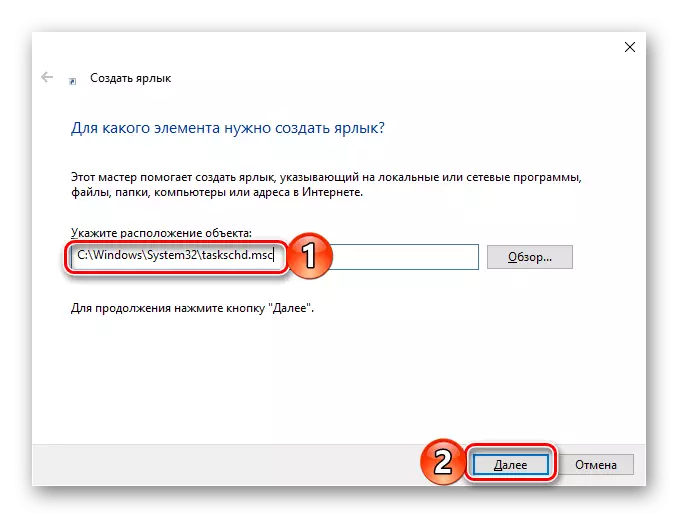
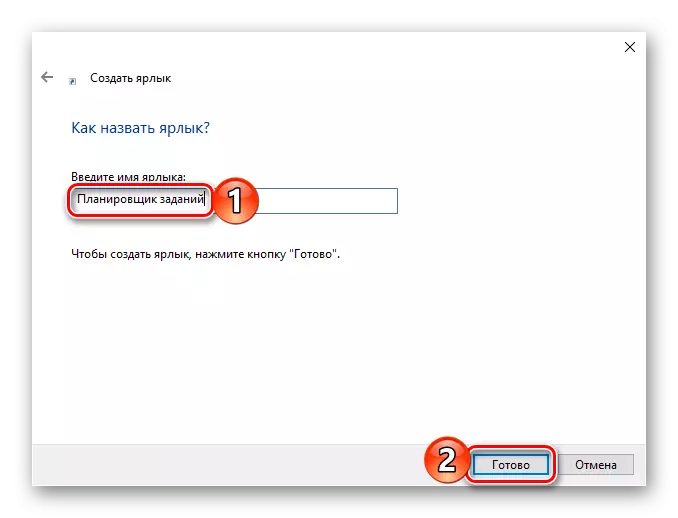
Netije
Muny gutararys, sebäbi, häzir Windows bilen "iş meýilnamasyny nädip açmaly däldigini" bilmersiňiz, ýöne çalt başlangyç üçin gysga ýol nädip döredmelidigini bilýär hem bilýär.
